Il numero di prompt UAC in Windows 7 è stata ridotta in modo significativo da Microsoft rispetto a Windows Vista. Per aumentare la sicurezza, le applicazioni sono limitate a privilegi di utente standard in Windows Vista e Windows 7 (così come le versioni più recenti di Windows che è venuto fuori dopo).
Il controllo dell’account utente informa l’utente che un’applicazione richiede privilegi di amministratore per l’esecuzione.
Questo è particolarmente utile se le nuove applicazioni sono state installate sul sistema, ma più di un fastidio se il programma deve essere utilizzato su base regolare, ed è sviluppato da uno sviluppatore di fiducia.
Per esempio, perché richiedono un controllo dell’account utente per ogni volta che si eseguire regedit o Revo Uninstaller?
È anche probabile che la maggior parte degli utenti fare clic su sì per eseguire il programma senza prendere in considerazione per un momento che il messaggio che viene visualizzato in realtà significa o chiede loro di fare.
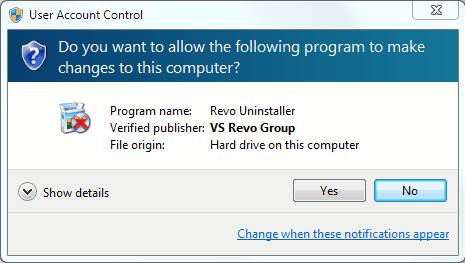
Ci sono un paio di modi per limitare l’UAC richiede ulteriore in Windows. Uno dei modi più semplici per esempio un programma di proprietà per sempre eseguito con privilegi amministrativi.
Un’altra opzione, meno comunemente noto, è quello di utilizzare il Microsoft Application Compatibility Toolkit per la whitelist, applicazioni in modo da non visualizzare un prompt UAC quando vengono eseguiti.
Gli utenti di Windows hanno bisogno di scaricare il programma software dal sito web di Microsoft e installarlo successivamente.
Esso viene fornito con entrambe le versioni a 32-bit e 64-bit di Compatibilità Amministratore che è possibile eseguire. I programmi a 32 bit devono essere aggiunti a 32-bit di Compatibilità Amministratore, mentre a 64 bit le applicazioni a 64-bit di Compatibilità Amministratore.

Iniziare con un clic destro su un Nuovo Database(1), quindi Creare un Nuovo e dal menu contestuale che si apre l’Applicazione “Fix”. Questo apre una nuova finestra, dove un programma di nome, nome dello sviluppatore e l’eseguibile può essere selezionato.

La pagina seguente sono riportati la modalità di compatibilità. Individuare e selezionare RunAsInvoker dall’elenco e fare clic sul pulsante Esecuzione dei Test per poi vedere come il programma inizia con una nuova modalità di compatibilità.
Se inizia senza di controllo dell’account utente fare clic su avanti, se un messaggio di errore viene visualizzato non lavorare affatto. La maggior parte dei programmi saranno, tuttavia, funzionano senza problemi.

Fare clic su Avanti due volte, dopo un test di successo per aggiungere l’applicazione alla lista. Dovrebbe essere visualizzato con il suo nome sotto la voce di database. Ripetere i passaggi precedenti per altre applicazioni che richiedono un controllo dell’account utente.
Salvare il database di programmi, fare clic su File > Salva con nome nel menu, ad esempio, uac-whitelist.

L’Amministratore di Compatibilità salva il database come file sdb sul sistema locale del computer. Il database deve essere installato una volta. Questo deve essere fatto da un prompt dei comandi.
Fare clic sul pulsante start di Windows, quindi su Tutti i Programmi > Accessori. Fare clic con il Prompt dei comandi di voce e selezionare Esegui come Amministratore dal menu di scelta rapida.
Ora eseguire il comando
sdbinst pathToUAC Whitelist.sdb
ad es.
sdbinst c:usersmartindownloadsuac-whitelist.sdb
È quindi possibile verificare la nuova impostazione immediatamente per vedere se le modifiche sono state un successo. La maggior parte dei programmi dovrebbe iniziare ora senza di controllo dell’account utente, mentre alcuni potrebbero non partire. È possibile ripristinare le modifiche eliminando il non-lavoro le applicazioni dal database e l’esecuzione del sdbinst comando poi di nuovo.
Hanno un modo diverso di automatizzare il prompt UAC in Windows? Fateci sapere nei commenti.